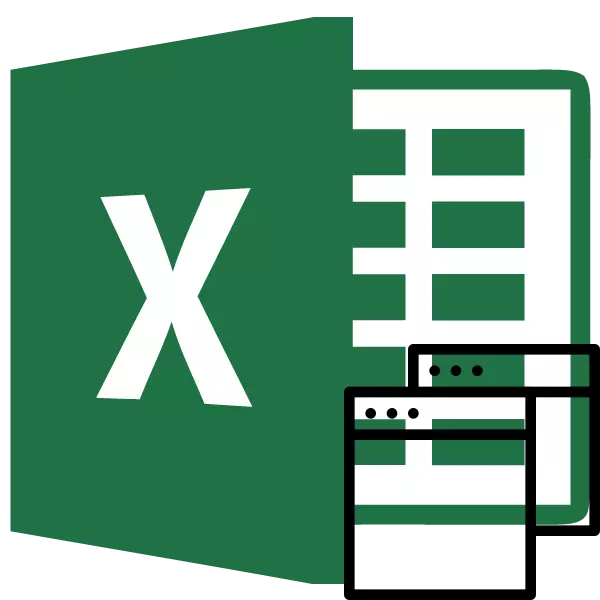
Ҳангоми кор дар Microsoft Excel, якчанд ҳуҷҷатҳо ё ҳамон як файлро дар якчанд тирезаҳо кушоед. Дар версияҳои калон ва версияҳо, аз Explel 2013, ягон мушкилоти муайяне надоранд. Танҳо файлҳоро бо роҳи муқаррарӣ кушоед ва ҳар кадоми онҳо дар равзанаи нав сар мешаванд. Аммо дар версияҳои дархости соли 2007 2007 - 2017 ҳуҷҷати нав дар равзанаи волидайн ба таври муқаррарӣ ифтитоҳ мешавад. Чунин равиш захираҳои системаи компютерро сарфа мекунад, аммо дар айни замон як қатор нороҳатӣ эҷод мекунад. Масалан, агар корбар мехоҳад ду ҳуҷҷатро муқоиса кунад, ки дар навбати худ тирезаро дар экран ҷойгир кунад, пас он барои танзимоти стандартӣ кор намекунад. Биёед бубинем, ки чӣ гуна онро бо тамоми роҳҳои дастрас метавон кард.
Кушодани чанд тирезаҳо
Агар шумо дар версияҳои Excel 2007-2010 шумо ҳуҷҷате доред, аммо шумо кӯшиш мекунед файли дигарро иҷро кунед, пас он дар ҳамон тирезаи волидайн кушода хоҳад шуд, танҳо иваз кардани мундариҷаи ҳуҷҷати ибтидоӣ дар бораи маълумот аз нав. Ҳамеша метавонанд ба файли аввалини иҷрокунанда гузаранд. Барои ин, ба курсор ба тасвири Excel дар панели супоришҳо ташриф оред. Тӯфони хурд барои пешнамоиши ҳамаи файлҳои амалкунанда пайдо мешаванд. Ба як ҳуҷҷати мушаххас гузаред, шумо метавонед чунин тирезаро клик кунед. Аммо он ивазкунандаи он хоҳад буд ва на бозшавии пурраи якчанд тирезаҳо, аз ҳамзамон, онҳоро дар экран бо ин роҳ нишон додан мумкин нест.

Аммо якчанд ҳиллаест, ки бо онҳо ҳуҷҷатҳои гуногунро дар Expel 2007 - 2010 дар экран шабеҳ нишон дода метавонед.
Яке аз имконоти зудтарин пас аз кушодани якчанд тирезаҳо дар Excel-ро дар Excel ҳал мекунад. Аммо, мутаассифона, Microsoft барои дастгирии ҳалли маҷмӯаҳои ислоҳи ислоҳи ҳалшуда, аз ҷумла маҳсулоти дар боло зикршуда қатъ карда шуд. Аз ин рӯ, онро дар сайти расмии зеркашӣ кардан ғайриимкон аст. Агар шумо хоҳед, шумо метавонед аз дигар захираҳои вебро аз дигар зеркашӣ зеркашӣ ва насб кунед, аммо ба хотир овардан мумкин аст, ки шумо метавонед ба амали худ дучор шавед.
Усули 1: Дастрас
Яке аз имконоти осонтарини кушодани якчанд тирезаҳо иҷрои ин амалиёт тавассути менюи контексти нишона дар панели супоришҳо мебошад.
- Пас аз як ҳуҷҷат Excel аллакай иҷро шуда, курсорро ба нишони барнома, ки дар вазифаҳои панели супоришҳо нашр кардааст, биёред. Тугмаи рости мушро пахш кунед. Менюи контекстӣ ба роҳ монда шудааст. Дар он, вобаста аз нусхаи барномаи барномаи барномаи "Microsoft Excel 2007" ё "Microsoft Uncel 2010" -ро интихоб кунед.
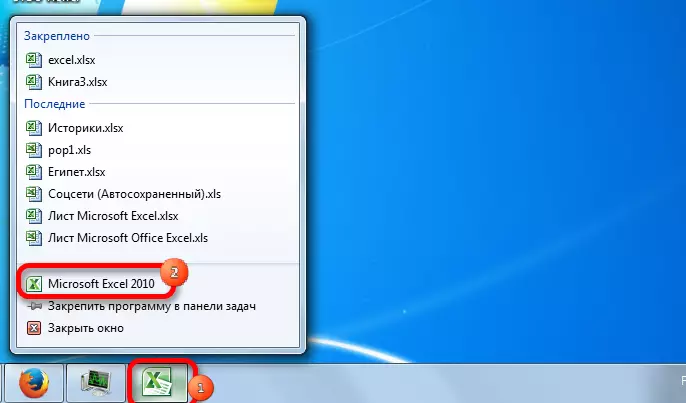
Шумо метавонед ба тасвири Excel дар панели панели супоришҳо бо тугмаи чапи муш ҳангоми пахш кардани тугмаи Shift пахш кунед. Варианти дигар ин аст, ки курсорро дар нишона ҷойгир кунед, пас мушро бо чарх пахш кунед. Дар ҳама ҳолатҳо, таъсир якхела хоҳад буд, аммо ба шумо лозим нест, ки менюи контекстиро фаъол созед.
- Як варақи тоза дар равзанаи алоҳида кушода мешавад. Бо мақсади кушодани ҳуҷҷати муайян, ба ҷадвали "файли" Равзанаи нав равед ва ба ашёи "Кушодан" ро пахш кунед.
- Дар равзанаи кушодани файл, ба директория равед, ки ҳуҷҷати дилхоҳ ҷойгир аст, онро интихоб кунед ва тугмаи "Кушодан" -ро клик кунед.
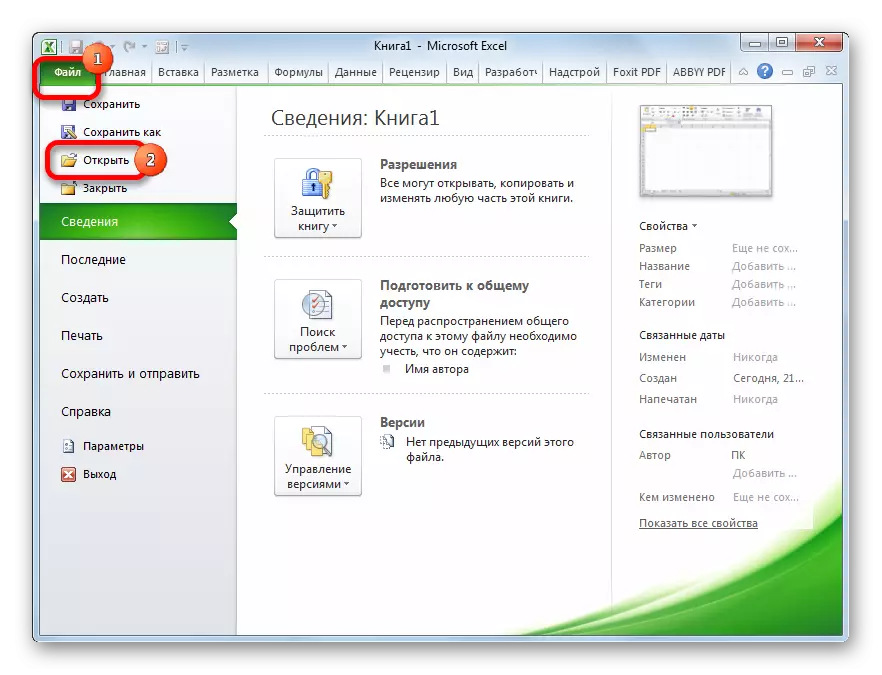
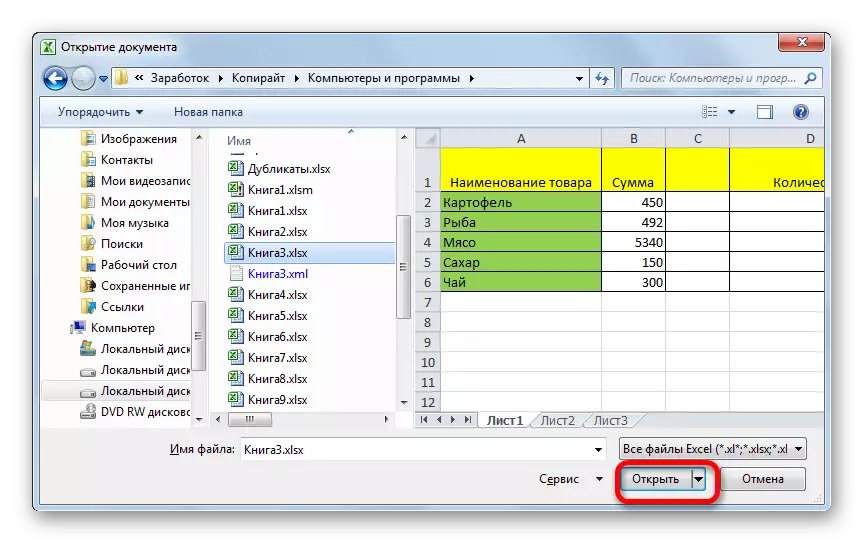
Баъд аз ин, шумо метавонед фавран дар ду тирезаҳо кор кунед. Ҳамин тавр, агар лозим бошад, шумо метавонед бештар кор кунед.
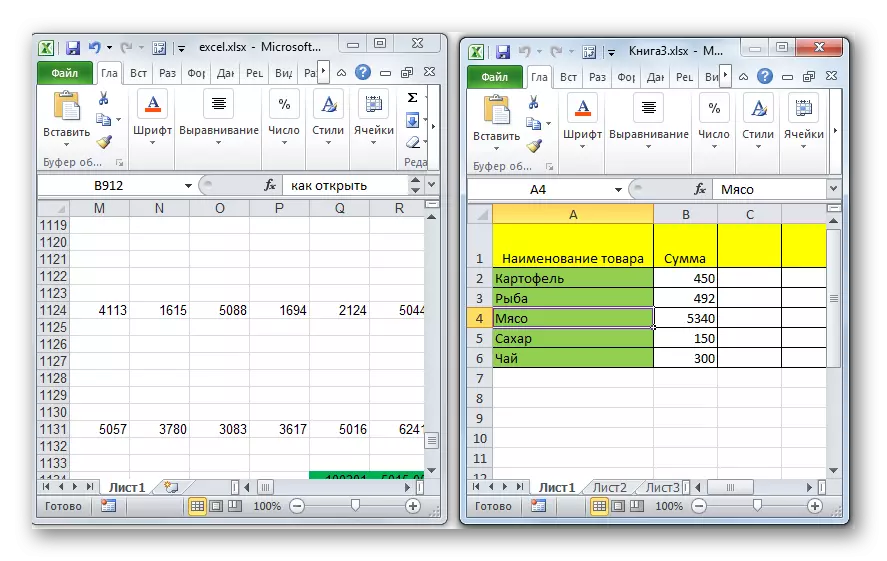
Усули 2: "Раванди" Равзана
Роҳи дуюм амалҳоро тавассути равзанаи "Рединг" дар назар дорад.
- Мо комбинатсияи калидҳои калиди калиди калидҳоро дар клавиатура ҷалб мекунем.
- Равзанаи "Run" фаъол аст. Дар фармоиши "Excel" бигӯед.

Баъд аз ин, равзанаи нав оғоз хоҳад шуд ва барои кушодани файли дилхоҳ дар он, ҳамон амалро мувофиқи усули қаблӣ иҷро мекунад.
Усули 3: Менюи Оғоз
Усули зерин барои корбарони Windows 7 ё нусхаҳои қаблии системаи оператсионӣ мувофиқ аст.
- Тугмаи "Оғози" OS "-и Windows -ро клик кунед. Аз ашёи "ҳама барномаҳо" гузаред.
- Дар рӯйхати барномаҳое, ки кушода мешаванд, ба ҷузвдони Дориши Microsoft. Тугмаи навбатӣ тугмаи чапи мушро дар нишони Microsoft Excel пахш кунед.
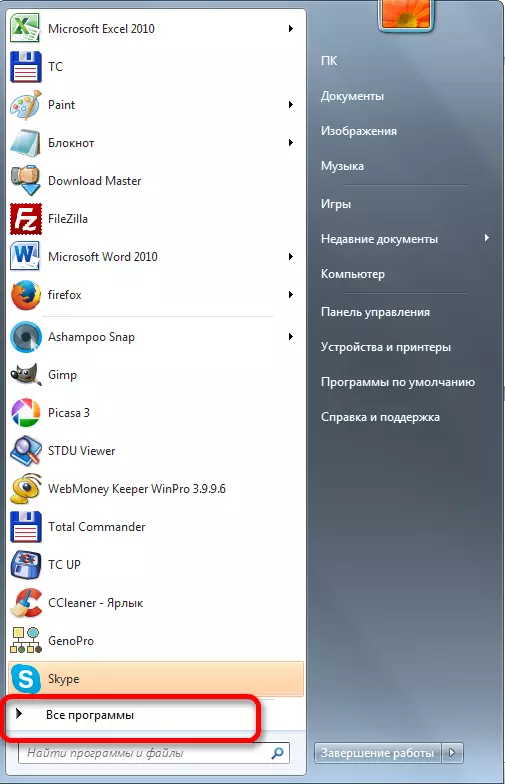

Пас аз ин амалҳо, равзанаи нави барнома оғоз меёбад, ки дар он файлро метавон дар тариқи стандартӣ ифтитоҳ хоҳад кард.
Усули 4: Нишон дар мизи корӣ
Барои идора кардани барномаи Excel Дар равзанаи нав, шумо бояд миёнабурҳои аризаро дар мизи корӣ клик кунед. Агар он набошад, пас дар ин ҳолат нишона бояд эҷод карда шавад.
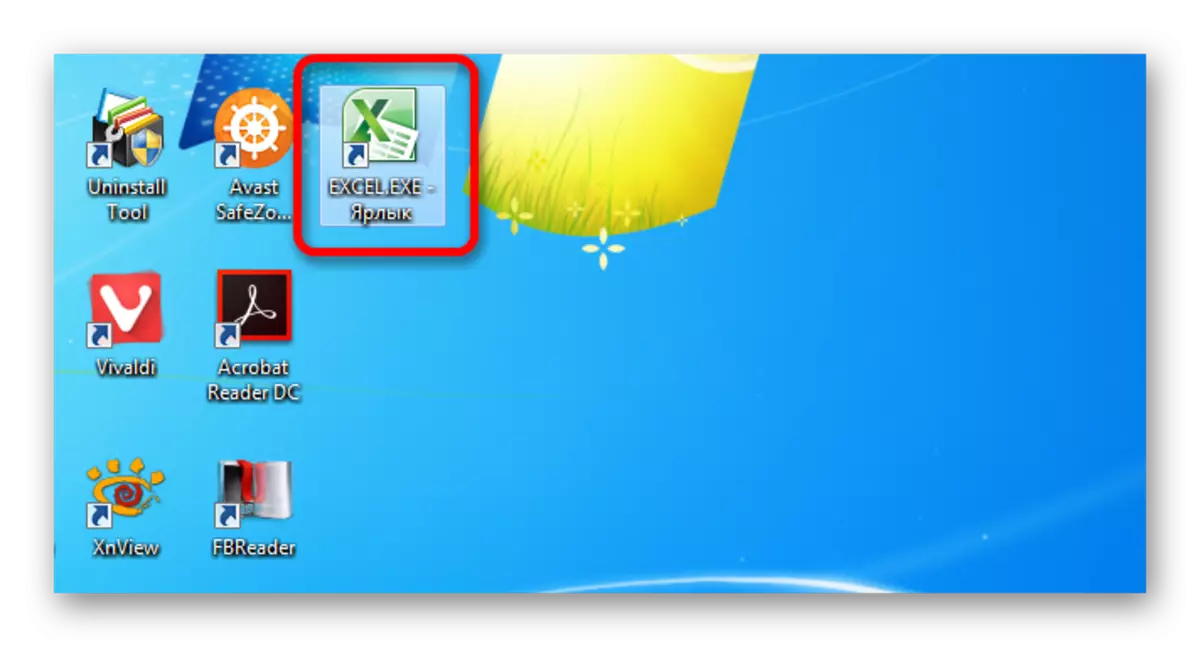
- Windows Explorer кушоед ва агар шумо Excel 2010 насб карда бошед, пас ба суроға равед:
C: \ БАРОИ Иҷозати Office \ Microsoft Office \ Office14
Агар Excel дар соли 2007 насб карда шавад, пас дар ин ҳолат суроға чунин хоҳад шуд:
C: \ БАРОИ ФАСОЛОТИ ИСТИФОДАИ ИСТИФОДАИ ИСТИФОДАИ ИСТИФОЛ
- Дарёфти феҳристи барнома мо як файлеро пайдо мекунем, ки "Expel.exe" меёбем. Агар шумо дар системаи амалиётӣ фаъол набошед, нишон медиҳад, ки нишон медиҳад, он танҳо "Excel" номида мешавад. Ин тугмаи рости мушро пахш кунед. Дар менюи контекстии фаъолшуда "Эҷоди унвон" -ро интихоб кунед.
- Як қуттии муколама пайдо мешавад, ки дар он гуфта мешавад, ки гуфта мешавад, ки дар ин ҷузвдон як миёнабурро сохтан ғайриимкон аст, аммо шумо метавонед дар мизи кории худ гузоред. Мо бо пахш кардани тугмаи "Ҳа" розӣ ҳастем.

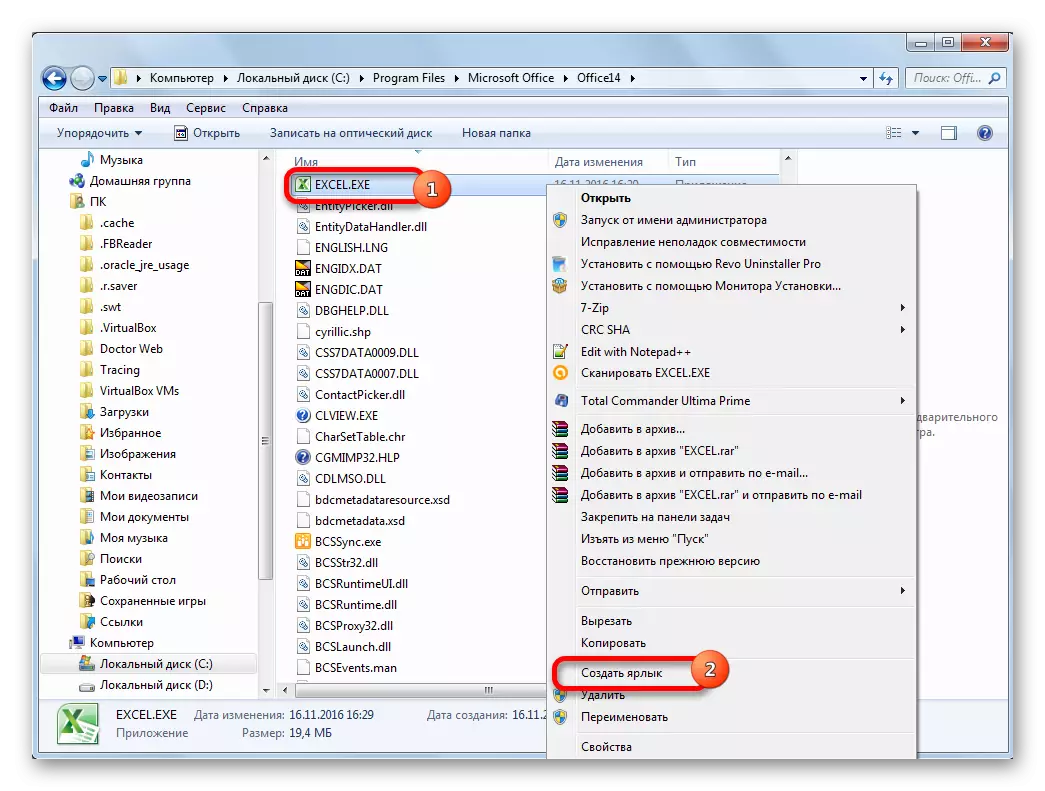

Акнун шумо метавонед тирезаи навро тавассути нишони барнома дар мизи корӣ оғоз кунед.
Усули 5: Кушодан тавассути менюи контекстӣ
Тамоми усулҳое, ки дар боло тавсиф шудаанд, аввалин тирезаи Excel -ро пешниҳод мекунанд ва танҳо пас аз ҷадвали "файли", ифтитоҳи ҳуҷҷати нав, ки тартиби нороҳат аст, пешниҳод мекунанд. Аммо имкон додан мумкин аст, ки дар кушодани ҳуҷҷатҳо бо истифода аз менюи контекстӣ ба таври назаррас мусоидат намояд.
- Тибқи алгоритм нишони истисноӣ дар мизи корӣ эҷод кунед, ки дар боло тавсиф шудааст.
- Тугмаи рости мушро пахш кунед. Дар менюи контекстӣ, интихобро дар банди "Нусхабардорӣ" ё "буридан", вобаста аз он ки оё корбар мехоҳад, ки оё тамғакоғазҳо дар мизи корӣ гузошта шуда бошад ё не.
- Минбаъд шумо бояд бархӯрдорро кушоед, пас аз он гузариш ба суроғаи зеринро анҷом медиҳад:
C: \ корбарон \ ord_name \ Appdata \ Роуминг \ Microsoft \ Windows \ фиристодааст
Ба ҷои арзиши "Логин", номи ҳисоби Windows-ро, ки мавҷуд аст, директорияи корбарон лозим аст.
Масъала инчунин аз он иборат аст, ки бо нобаёнӣ ин директория дар ҷузвдони пинҳон аст. Аз ин рӯ, зарур аст, ки ба намоиши сарчашмаҳои пинҳоншуда табдил дода шаванд.
- Дар ҷузвдон, дар ҳама макони холӣ бо тугмаи рости муш пахш кунед. Дар меню менюи қатъи меню, интихоби худро дар ашёи "Вуруд" қатъ кунед. Пас аз ин, нишона ба ин феҳрист илова карда мешавад.
- Он гоҳ ҷузвдонеро кушоед, ки файлеро, ки шумо мехоҳед иҷро кунед, ҷойгир аст. Тугмаи рости мушро пахш кунед. Дар менюи контекстӣ мо аз тариқи ашёи "Ирсол" ва "Excel" гузарем.
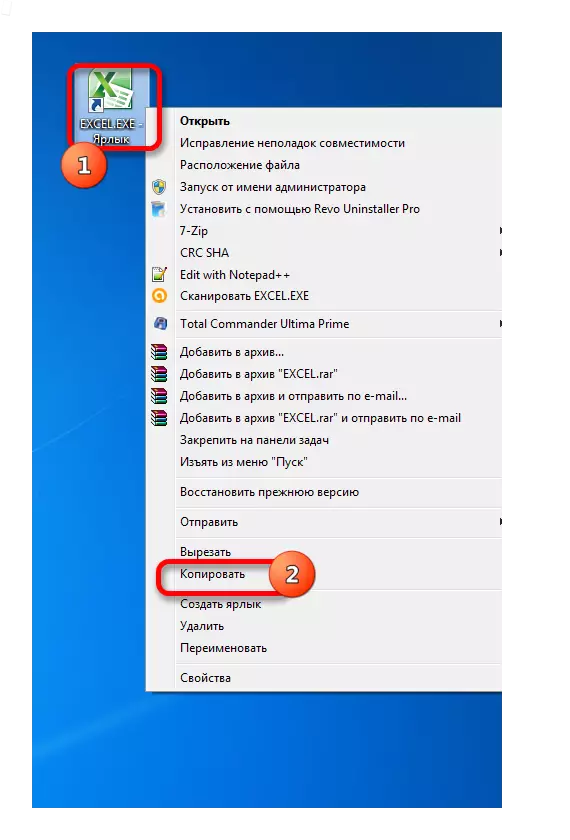
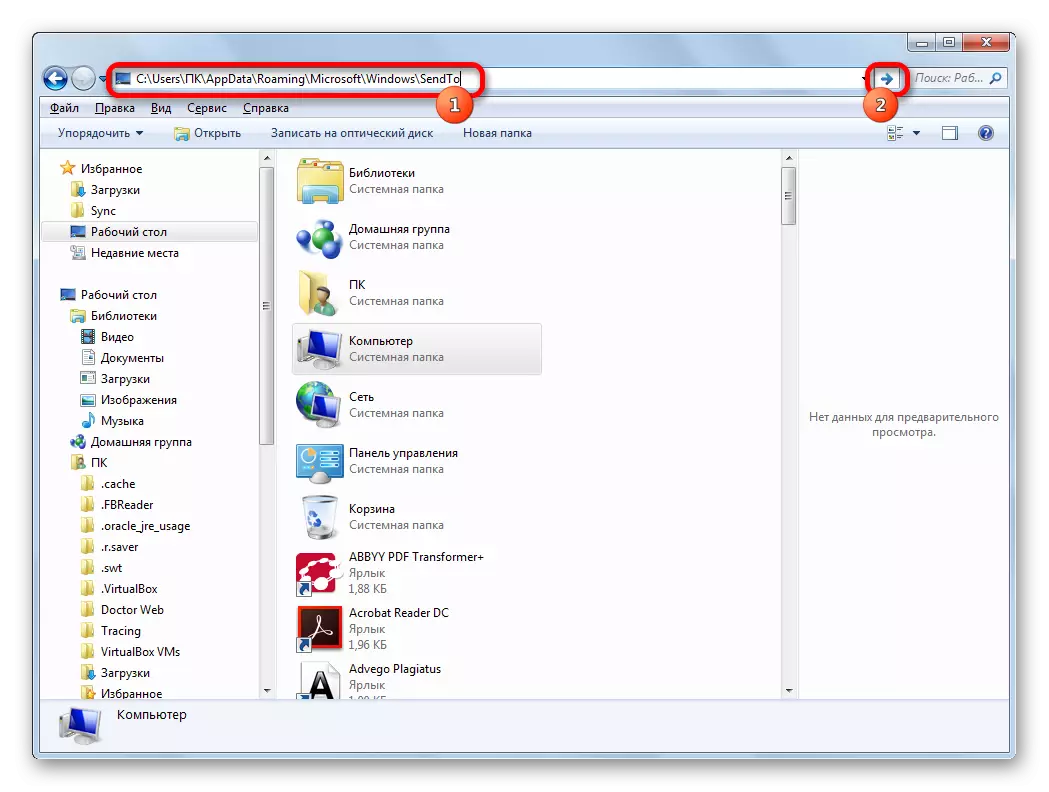
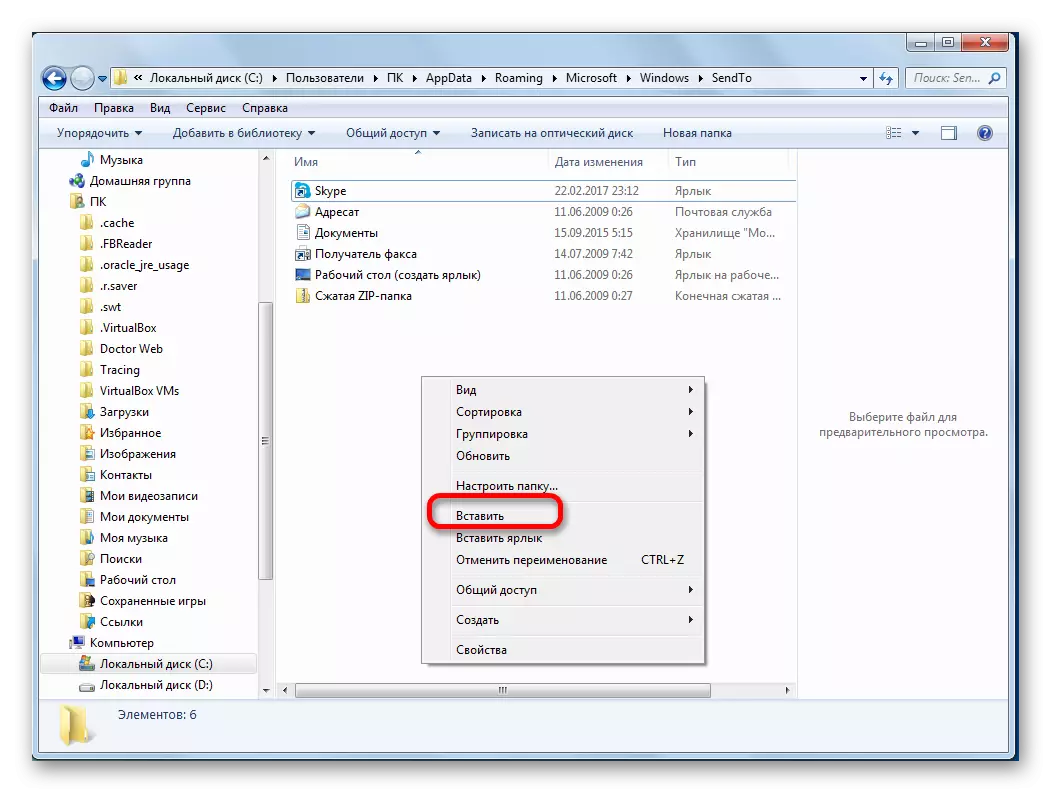

Ҳуҷҷат дар равзанаи нав сар мешавад.
Бо илова кардани амалиёт бо илова кардани миёнабур ба ҷузвдони "Ифтихор", мо қобилияти доимии файлҳои Excel -ро дар равзанаи нав тавассути менюи нав пайдо кардем.
Усули 6: Тағйирот дар феҳристи система
Аммо шумо метавонед ифтитоҳи файлҳои Excel -ро дар тирезаҳо боз ҳам осонтар кунед. Пас аз тартиби дар зер тавсиф карда мешавад, ба монанди ин тартиби ҳамаи ҳуҷҷатҳои дар тарзи муқаррарӣ кушода, яъне клик. Дуруст аст, ки ин тартибот бо феҳристи система мумликро дар назар дорад. Ин маънои онро дорад, ки шумо бояд итминон дошта бошед, ки шумо бояд пеш аз гирифтани он боварӣ дошта бошед, зеро ягон қадами нодуруст метавонад ба система дар маҷмӯъ зарар расонад. Барои вазъияти мушкилот, вазъро ислоҳ кардан мумкин аст, нуқтаи барқарорсозиро пеш аз оғози дастнависӣ қабул кардан мумкин аст.
- Барои оғози равзанаи "Рединг", комбинатсияи Win + R -ро пахш кунед. Дар саҳро, ки кушода мешавад, ба фармони "Regedit.exe ворид кунед ва тугмаи" OK "-ро клик кунед.
- Муҳаррири қайф оғоз карда мешавад. Дар он, ба суроғаи зерин гузаред:
HKEY_CLASSESS_ROTTER \ Excel.Seet.8 \ shell \ возеҳ \ фармон
Дар тарафи рости равзана ба унсури пешфарз клик кунед.
- Равзанаи таҳрир кушода мешавад. Дар тағирёбии "арзиши" "/ DDE" ба "/ e"% 1 ". Қисми боқимондаи хатро тавре ки ҳаст, тарк кунед. Тугмаи "OK" -ро клик кунед.
- Дар ҳамон қисм будан, клик кардани тугмаи рости муш дар унсури "Фармон". Дар менюи контекстӣ, ки кушода мешавад, аз унсури "Тағир" гузаред. Ин унсурро тағир диҳед.
- Қисми "DDEEEXEC" -ро пахш кунед. Дар менюи контекстӣ ашёи "ном" -ро интихоб кунед ва инчунин иншоотро рад кунед.
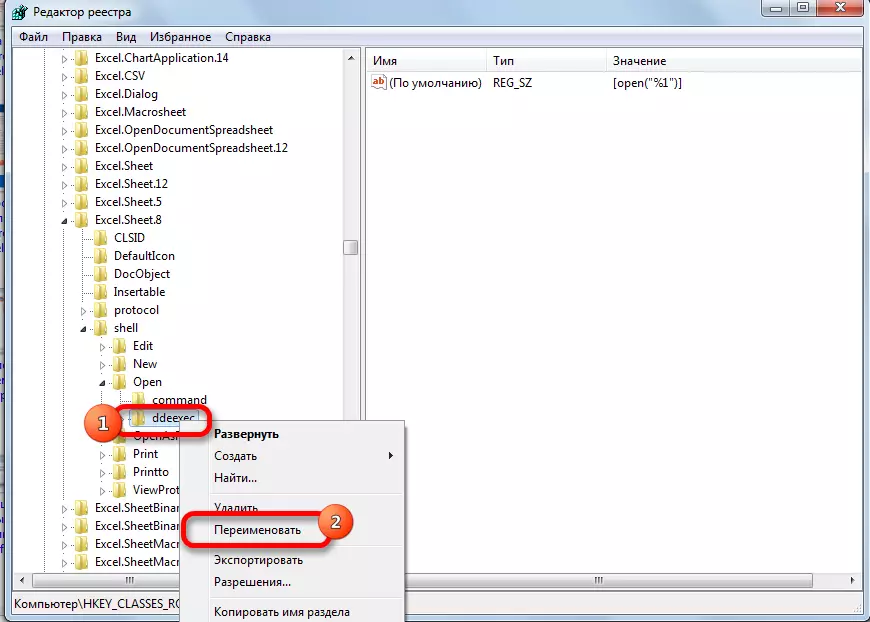
Ҳамин тариқ, мо имкон додем, ки бо тарзи мухтасари тирезаи нави файл бо тамдиди XLS бо тарзи муқаррарӣ кушояд.
- Бо мақсади иҷрои ин тартиб барои файлҳои ҳисобкунии XLSX, дар муҳити бақайдгирӣ ба суроға муроҷиат кунед:
HKEY_CLASSESS_ROTEL \ Excel.Selee.12 \ shell \ возеҳ
Мо чунин тартиб ва бо унсурҳои ин соҳа. Яъне, мо параметрҳои калсабари асмро тағир медиҳем, мо "фармон" ва филиали DDEEECECро тағир медиҳем.
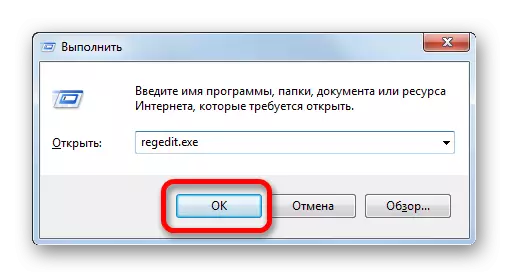
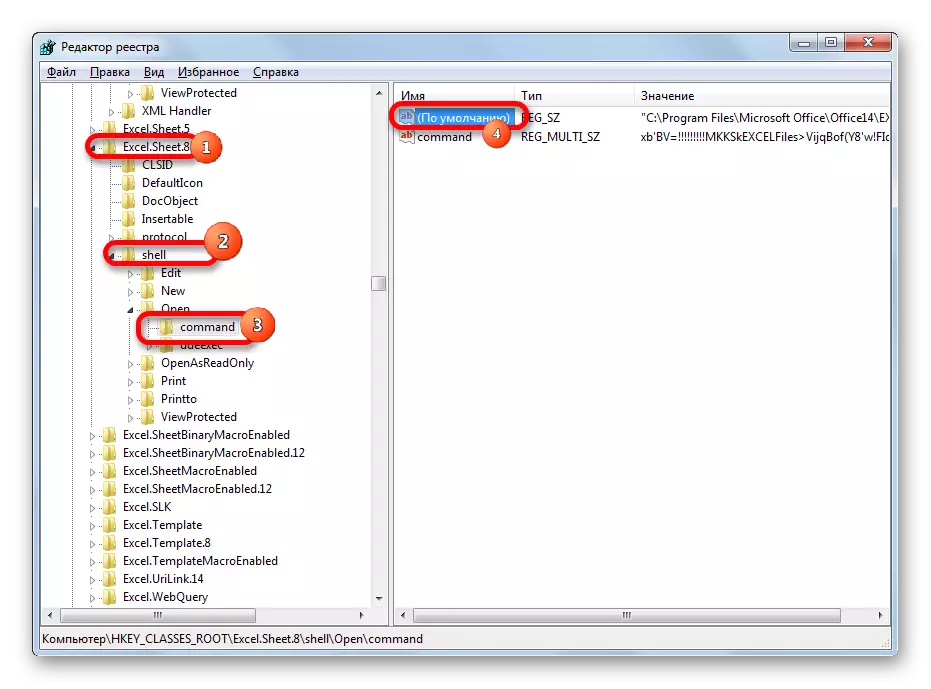
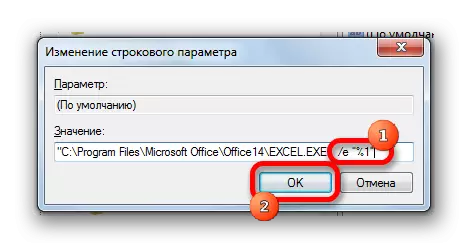

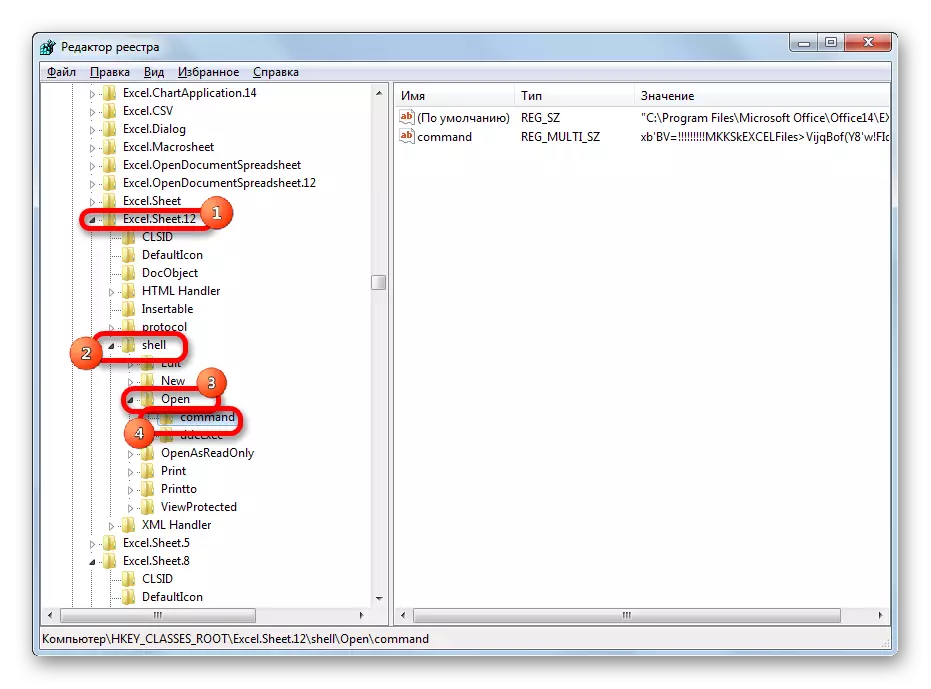
Пас аз иҷрои ин тартиб, файлҳои формати XLSX Файлҳои Форди XLSX инчунин дар равзанаи нав кушода мешаванд.
Усули 7: Танзимоти Excel
Кушодани якчанд файлҳо дар тирезаҳои нав низ метавонад тавассути параметрҳои Excel танзим карда шавад.
- Ҳангоми мондан дар ҷадвали "файли", кликро дар муши "Параметрҳо" иҷро кунед.
- Равзанаи параметри параметр оғоз меёбад. Ба қисмати "ихтиёрӣ" равед. Дар тарафи рости тиреза гурӯҳи абзорҳои "умумӣ" меҷӯяд. Дар муқобили "Дидан пуштибонӣ аз дигар барномаҳо" насб кунед. Тугмаи "OK" -ро клик кунед.
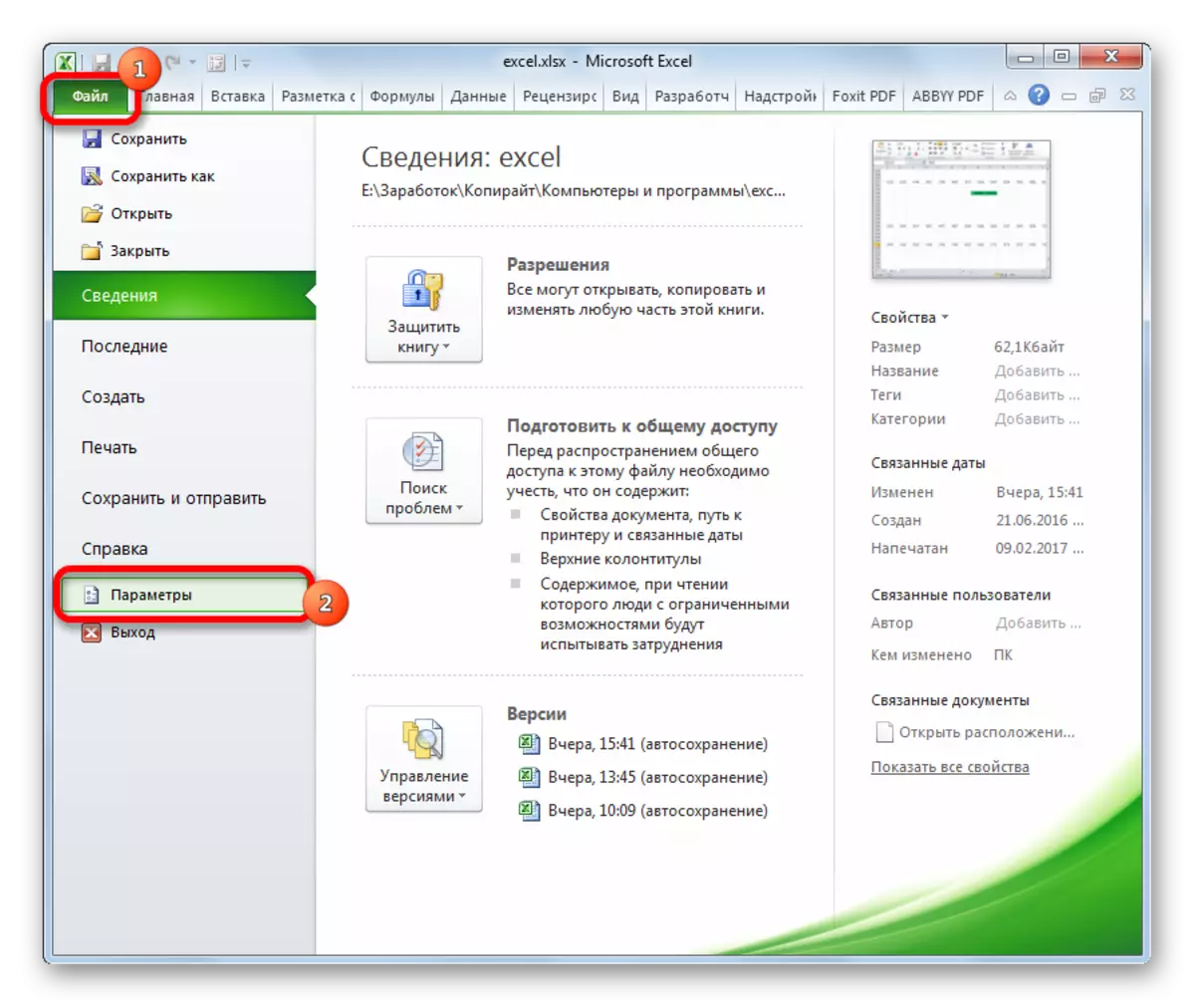
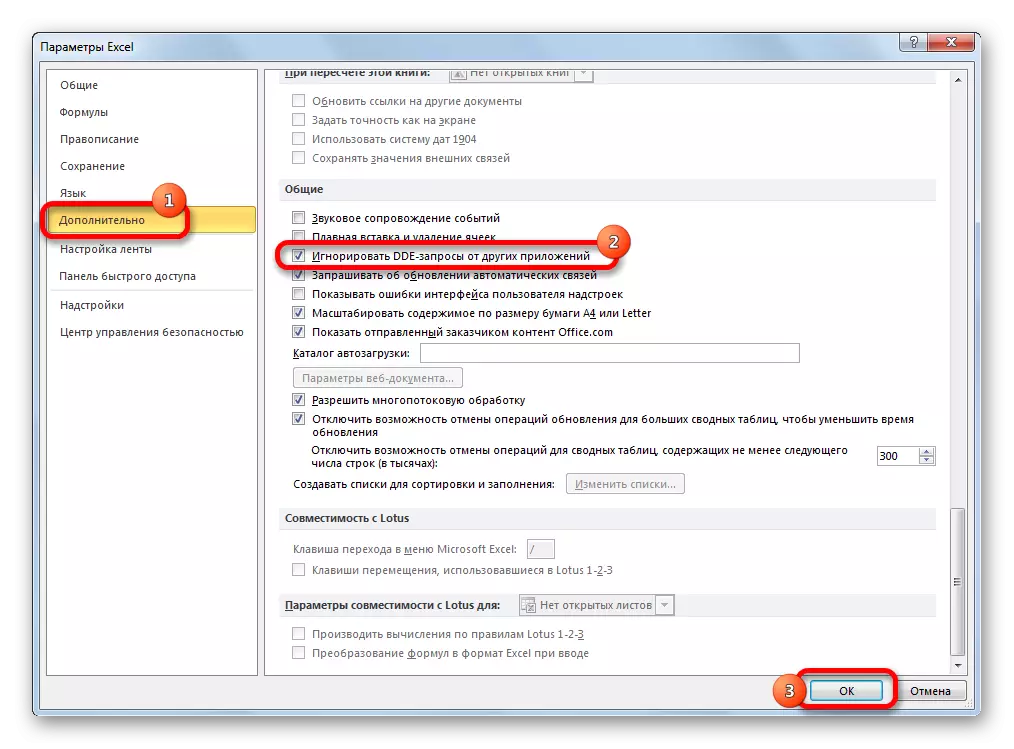
Баъд аз ин, файлҳои нави собит дар тирезаҳои алоҳида кушода мешаванд. Ҳамзамон, пеш аз ба итмом расонидани кор дар бораи кор, интихоб кардани қуттиҳои "DDE-ро аз дигар барномаҳо аз дигар барномаҳо", вақте ки шумо Оғози ин барномаро оғоз мекунед, мушкилот дар оғози файлҳо мавҷуданд .
Аз ин рӯ, ин усул назар ба он камтар қулай аст.
Усули 8: Кушодани як файл якчанд маротиба
Тавре ки шумо медонед, одатан барномаи Excel ҳамон файлро дар ду тирезаҳо боз намедиҳад. Бо вуҷуди ин, он инчунин метавонад анҷом дода шавад.
- Файлро идора кунед. Ба ҷадвали "Дидан" равед. Дар блоки асбобҳои "Равзана" дар навор тугмаи "Равзанаи нав" -ро пахш мекунем.
- Пас аз ин амалҳо, ин файл бори дигарро боз мекунад. Дар Excel 2013 ва 2016 он фавран дар равзанаи нав оғоз меёбад. Бо мақсади идоракунии ҳуҷҷат дар як версияи 2007 ва 2010, шумо набояд бо феҳрист, ки дар боло муҳокима карда шуд, маҷбур кунед.

Тавре ки шумо мебинед, гарчанде ки бо нобаёнӣ дар Excel 2007 ва 2010, вақте ки шумо якчанд файлро сар мекунед, шумо дар ҳамон тирезаи модар кушода хоҳед шуд, ки онҳо бо тирезаҳои гуногун кор мекунанд. Истифодабаранда метавонад як чизи мувофиқеро интихоб кунад, ки ба хосияти ниёзҳои худ мувофиқат мекунад.
